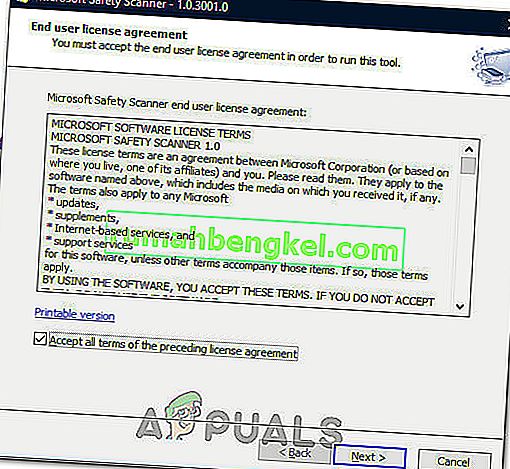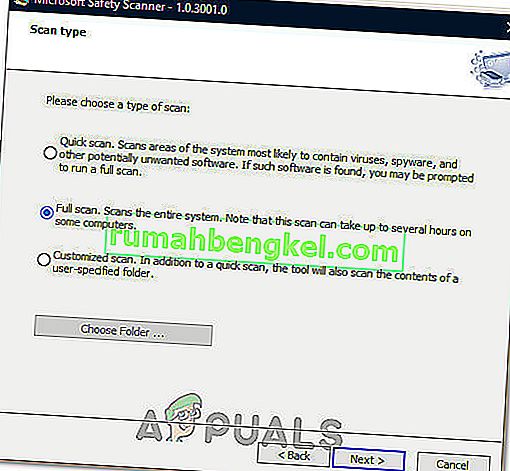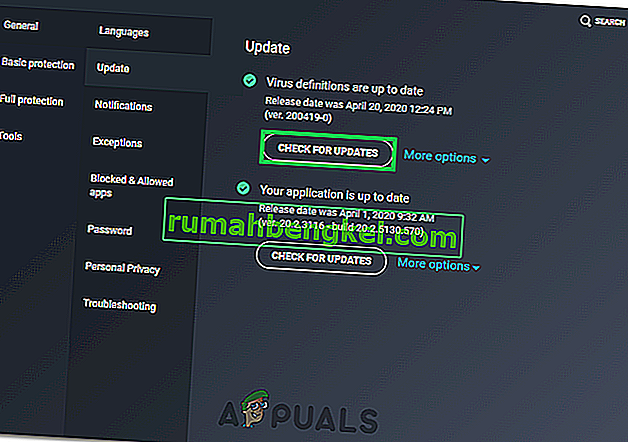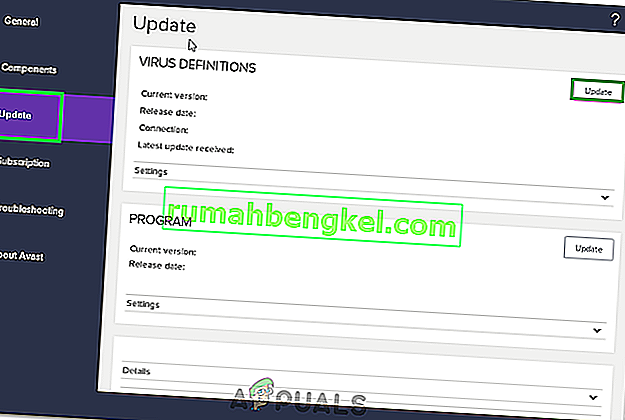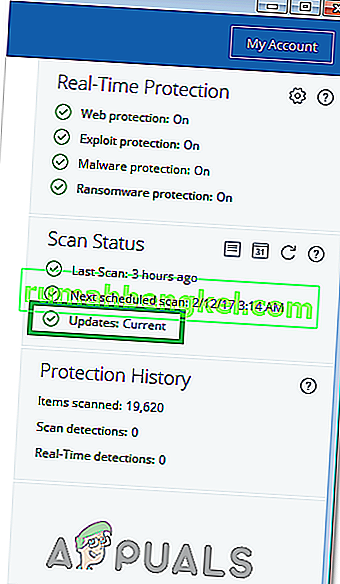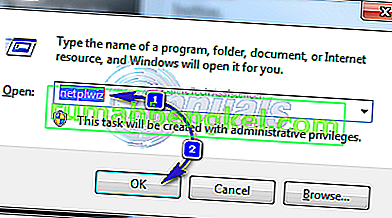Останнім часом більшість користувачів Windows помічають, що їх антивірусні програми позначають файл із назвою sihclient.exe як загрозу їх системі. Ваш брандмауер, швидше за все, заблокує цей файл і помістить його в скриню з вірусами (або попросить підтвердити).

Що таке sihclient.exe і чи небезпечно це?
Sihclient.exe - це клієнт зцілення, ініційований сервером, і Windows 10 запускає його щодня, щоб усунути пошкодження операційної системи. Це власний файл Windows, і це законний файл, який необхідний для оновлення Windows. Ви навіть можете перевірити заплановане завдання, пов’язане з Sihclient.exe, із планувальника завдань. Ось кроки для перевірки розкладу SIH
- Утримуйте клавішу Windows і натисніть R
- Введіть “ taskchd. msc ” і натисніть Enter

- Двічі клацніть Планувальник завдань на лівій панелі
- Двічі клацніть Microsoft на лівій панелі
- Двічі клацніть Windows на лівій панелі

- Виберіть Центр оновлення Windows на лівій панелі

Ви повинні побачити завдання з ім'ям sih (або його варіант) у середній верхній панелі. Якщо ви виберете заплановане завдання sih, ви також зможете побачити його деталі. У своєму описі він повинен описувати SIH як клієнта зцілення, ініційованого сервером.
Зараз, хоча це легітимний файл, це не означає, що ви завжди повинні його запускати. Шкідливе програмне забезпечення може легко назвати себе sihclient.exe та завдати шкоди вашій системі. Якщо ваша програма безпеки або брандмауер позначає цей файл, тоді вам обов’язково слід відсканувати систему за допомогою антивірусної програми. Ви також можете визначити, чи є файл законним чи ні, переглянувши запланований час. Подивіться на запланований час роботи sih, виконавши наведені вище кроки. Наприклад, у моєму випадку його планується запустити о 5 ранку та через кожні 20 годин. Отже, я не повинен отримувати попереджувальне повідомлення щогодини. Отже, якщо ви отримуєте попередження у випадкові години (коли ваш сихлієнт не повинен працювати), вам слід ретельно відсканувати систему. Але,якщо ви не хочете сканувати всю свою систему, то ми рекомендуємо вам скористатися іншою антивірусною програмою, щоб перевірити, чи перехоплює цей файл той самий файл, або використовувати VirusTotal.
Що таке VirusTotal?
VirusTotal - це веб-сайт, на який ви можете завантажувати файли, і він повідомляє, чи містить файл якийсь шкідливий компонент. Клацніть тут і натисніть Вибрати файл, а потім виберіть файл, позначений вашим антивірусом. Перевірте, чи позначено файл файлом чи ні. Якщо цього не сталося, просто проігноруйте попередження та додайте файл до білого списку. Також слід оновити антивірусну програму.

З іншого боку, якщо VirusTotal позначає ваш файл як загрозу, то ми рекомендуємо виконати повне сканування з вашим антивірусом.

Що робити, якщо виявляю помилковий результат?
Перш за все, вам слід вийняти файл із сховища вірусів, оскільки ваш антивірус заблокує його. Ви можете відкрити свою антивірусну програму, потім перейти в Захист> Вірусна скринька> клацнути правою кнопкою миші файл> Вибрати Відновити та додати виключення.

Незважаючи на те, що ці кроки стосуються антивіруса Avast, ці кроки мають застосовуватися і до інших антивірусних програм. Кожен антивірус має сховище вірусів і надає можливість відновити файли звідти.

Вам також слід завантажити файл у помилково позитивну форму, щоб повідомити Avast про файл. Це запобіжить будь-яким майбутнім помилковим спрацюванням і буде корисним для всіх.
Сканування за допомогою сканера безпеки Microsoft
У деяких ситуаціях, якщо інший файл замаскувався під файл, ви не зможете ідентифікувати його із справжнього файлу sihclient.exe, і це може серйозно пошкодити цілісність вашого комп'ютера, якщо це так. Отже, на цьому кроці ми будемо запускати сканер безпеки Microsoft, щоб переконатися, що файл безпечний і що ним насправді не маніпулювали шкідливі програми чи віруси. Для того:
- Запустіть браузер і завантажте сканер безпеки Microsoft звідси.
- Після завантаження виконуваного файлу запустіть його на своєму комп'ютері і дайте йому встановитись.
- Прийміть умови ліцензійної угоди та натисніть “Далі”.
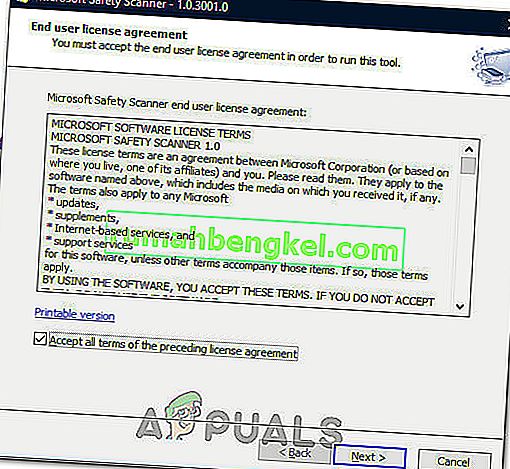
- Виберіть “Повне сканування” та натисніть “Далі”.
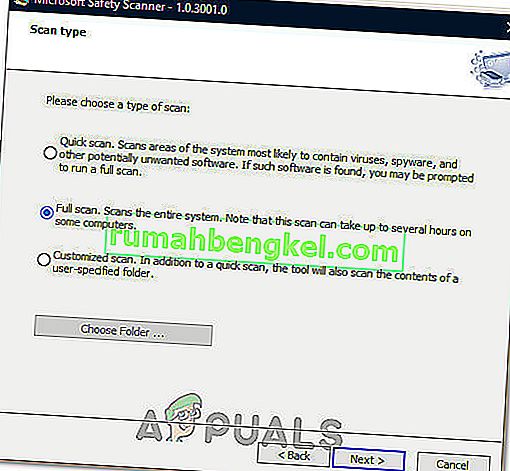
- Після того, як ви оберете повне сканування, програмне забезпечення почне сканувати весь ваш комп’ютер на наявність шкідливого програмного забезпечення чи вірусів, які могли б замаскуватися під звичайні виконувані файли чи програми.
- Після завершення сканування, якщо проблем не буде виявлено, ви можете продовжувати користуватися комп’ютером і дозволяти sihclient.exe працювати у фоновому режимі без будь-яких проблем.
І все-таки отримання сповіщень через помилково позитивне?
Якщо ви повністю просканували свій комп’ютер за допомогою інструменту безпеки Microsoft, як зазначено в наведеному вище методі, і все ще відчуваєте ці проблеми з виконуваним файлом, ми можемо спробувати оновити визначення вірусів нашого Антивірусу, які іноді можуть бути застарілими, і викликати такі проблеми з чистими файлами. Для цього ми включимо деякі вказівки щодо деяких найпопулярніших сторонніх антивірусів, але ви також можете ознайомитись із власним посібником користувача для керівництва для конкретного програмного забезпечення.
AVG Antivirus
- Запустіть AVG Antivirus із системної області або з його виконуваного файлу на робочому столі.
- Клацніть на піктограму Меню, а потім виберіть зі списку «Налаштування» .
- Переконайтеся, що на лівій панелі вибрано «Загальне», а потім натисніть «Оновлення».
- Під заголовком «Визначення вірусів» натисніть кнопку «Перевірити наявність оновлень» і дайте програмному забезпеченню перевірити наявність доступних оновлень.
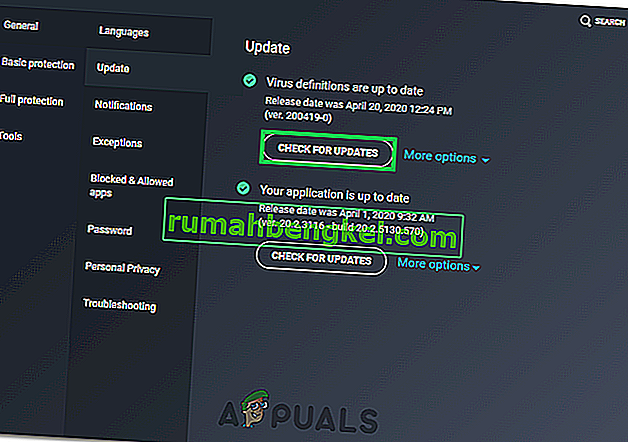
- Програмне забезпечення запропонує завантажити оновлення, якщо такі є.
Антивірус Avast
- Запустіть Avast із системного лотка або з його виконуваного файлу та натисніть кнопку «Меню» вгорі.
- У меню натисніть опцію «Налаштування», а потім натисніть кнопку «Загальне» зліва.
- Натисніть «Оновлення», а потім натисніть кнопку «Перевірити наявність оновлень» під опцією «Визначення вірусів».
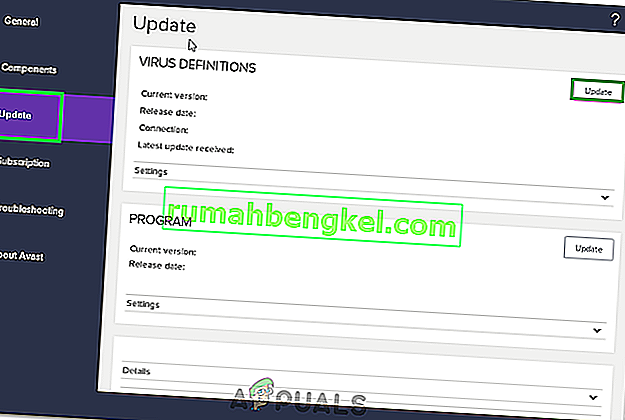
- Після завершення перевірки програмного забезпечення на наявність доступних оновлень воно повинно повідомити вас автоматично.
- Перевірте, чи не видає Антивірус помилкові спрацьовування після завершення цього оновлення.
Malwarebytes
- Запустіть Malwarebytes на своєму комп’ютері з системного лотка або виконуваного файлу.
- Натисніть кнопку «Поточний» перед опцією «Оновлення» в нижній правій частині головного екрану.
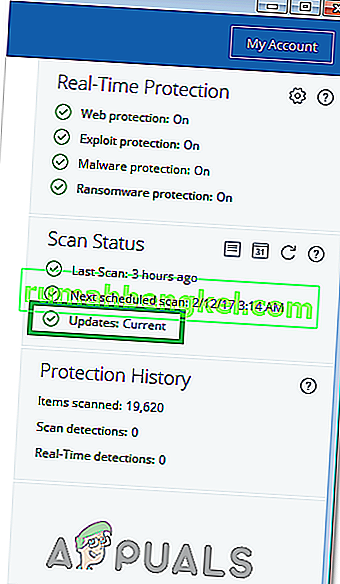
- Тепер програмне забезпечення повинно автоматично перевіряти наявність наявних оновлень та автоматично встановлювати їх на ваш комп’ютер.